Notice HP 3050
Liens commerciaux

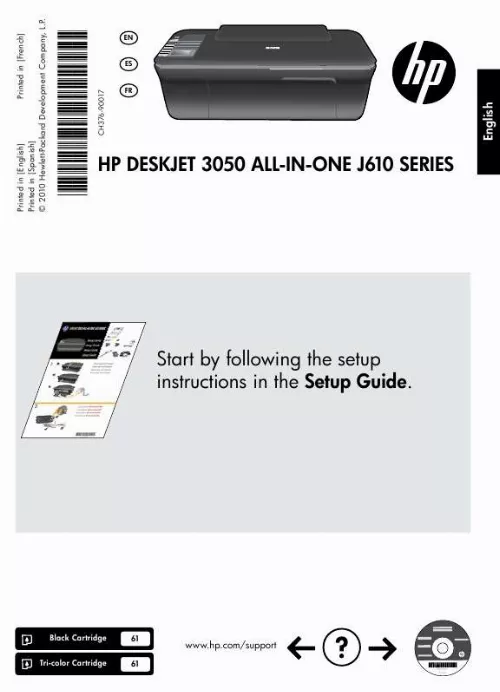
Le mode d'emploi HP 3050 vous rend service
Vous ne parvenez pas à numériser vos diapositives. Le bouton "diapos" ne donne pas la même chose que celui utilisé pour les documents. Vous souhaitez installer votre scanner sur votre ordinateur, mais vous n'avez plus le CD d'installation. Ce scanner vous a été donné sans câble et sans notice. Vous avez besoin d'aide pour le mettre en fonction. Le mode d'emploi de votre HP 3050 vous aidera à numériser tous vos documents et vos diapositives. Vous pourrez aussi savoir comment installer le scanner facilement et le mettre en fonction aisément. A chaque fois que vous essayez de lancer la numérisation sur votre scanner, le message "appareil d'imagerie numérique introuvable". Vous avez testé toutes les prises USB de votre ordinateur, rechargé le pilote, redémarré votre ordinateur, mais rien n'y fait. La notice d'utilisation de votre HP 3050 vous permettra de savoir comment procéder lorsque vous recevez ce message. Vous pourrez utiliser le scanner très facilement.
Extrait du mode d'emploi HP 3050
Les instructions détaillées pour l'utilisation figurent dans le Guide de l'utilisateur.
Sur le bureau, ouvrez le CD, puis double-cliquez sur Programme d'installation HP. Suivez les instructions affichées à l'écran, ainsi que celles de la documentation imprimée fournie avec votre produit HP. Le produit n'est pas détecté durant l'installation du logiciel Si le logiciel HP ne parvient pas à détecter votre produit lors de l'installation du logiciel, essayez d'appliquer la procédure de dépannage suivante. 1 : Détermine si le produit est connecté au réseau en appuyant sur le bouton de liaison sans fil. Si l'imprimante a été désactivée, vous devrez peut-être appuyer sur le bouton de liaison sans fil deux fois pour afficher le menu Sans fil. Si l'imprimante est connectée, vous verrez l'adresse IP (par exemple, 192. Depuis l'écran de l'imprimante, sélectionnez Rapports d'impression pour imprimer la page de test et d'informations réseau. 2 : Si vous avez déterminé à l'étape 1 que le produit n'était pas relié au réseau et si c'est la première fois que vous installez le produit, vous devez suivre les instructions à l'écran durant l'installation du logiciel afin de connecter le produit au réseau. Pour connecter le produit à un réseau 1. Puis, lorsque vous y êtes invité, connectez temporairement un câble USB entre votre ordinateur connecté en réseau et l'imprimante pour établir une connexion. Si la connexion échoue, suivez les instructions des invites pour corriger le problème, puis effectuez une nouvelle tentative. Une fois la configuration terminée, vous serez invité à déconnecter le câble USB afin de tester la connexion sans fil. Une fois que le produit est connecté au réseau, installez le logiciel sur chaque ordinateur qui l'utilisera sur le réseau. Si le périphérique ne parvient pas à se connecter à votre réseau, déterminez si l'un des incidents courants suivants s'est produit : � Vous ne vous êtes peut-être pas connecté au bon réseau ou vous avez saisi un nom de réseau (SSID) incorrect. Assurezvous que vous avez saisi le même SSID que celui utilisé par votre ordinateur. � Vous avez peut-être tapé votre mot de passe sans fil (phrase passe WPA ou clé WEP) de manière incorrecte (si vous utilisez le chiffrement). Remarque : Si le nom de réseau ou le mot de passe sans fil ne sont pas trouvés automatiquement au cours de l'installation et si vous ne les connaissez pas, vous pouvez télécharger sur le site www. [...] Chm pour ouvrir le fichier, puis sélectionnez le fichier Lisez-Moi dans votre langue. Pour obtenir un service plus rapide et des alertes d'assistance, enregistrez-vous sur le site http://www. Remarque : L'encre contenue dans les cartouches est utilisée de différentes manières au cours du processus d'impression, y compris lors de l'initialisation, qui prépare le périphérique et les cartouches en vue de l'impression, ou encore lors de l'entretien des têtes d'impression, qui permet de nettoyer les buses et d'assurer que l'encre s'écoule en douceur. En outre, une certaine quantité d'encre demeure dans la cartouche après utilisation. Pour plus d'informations, voir www. Si vous ne parvenez pas à imprimer une page de test : · Si votre imprimante est connectée directement à votre ordinateur avec un câble USB, assurez-vous que les connexions du câble sont sécurisées. Assurez-vous que le cercle jouxtant le nom de votre imprimante comporte une marque de sélection. Si votre imprimante n'est pas sélectionnée en tant qu'imprimante par défaut, cliquez avec le bouton droit sur l'icône de l'imprimante et sélectionnez Définir comme imprimante par défaut dans le menu. Si votre imprimante est connectée directement à votre ordinateur avec un câble USB et que vous ne pouvez toujours pas imprimer ou que l'installation logicielle de Windows échoue : 1. Retirez le CD de l'unité de CD/DVD de votre ordinateur, puis débranchez le câble USB de l'ordinateur. Insérez le CD du logiciel d'impression dans le lecteur CD/DVD de l'ordinateur, puis suivez les instructions à l'écran pour installer le logiciel d'impression. Ne branchez le câble USB que lorsque vous y êtes invité. Windows XP et Windows Vista sont des marques déposées de Microsoft Corporation aux États-Unis. Windows 7 est une marque ou une marque déposée de Microsoft Corporation aux États-Unis et/ou dans d'autres pays. Si vous ne parvenez pas à imprimer une page de test : · Si votre imprimante est connectée à votre ordinateur avec un câble USB, assurez-vous que les connexions du câble sont sécurisées. Si vous ne parvenez toujours pas à effectuer d'impression, désinstallez, puis réinstallez le logiciel : Remarque : Tous les composants logiciels HP propres au périphérique sont supprimés par le programme de désinstallation. [...]..
Téléchargez votre notice ! Téléchargement gratuit et sans inscription de tous types de documents pour mieux utiliser votre scanner HP 3050 : mode d'emploi, notice d'utilisation, manuel d'instruction. Cette notice a été ajoutée le Dimanche 10 Octobre 2011. Si vous n'êtes pas certain de votre références, vous pouvez retrouvez toutes les autres notices pour la catégorie Scanner Hp.


